Samsung UE55 ES8000S – страница 27
Инструкция к 3D Led-Телевизору Samsung UE55 ES8000S
История дня.
2. Выделите и выберите событие, которое
необходимо удалить.
3. Выберите
T
Сервис.
4. В меню Сервис выберите Удалить.
Появится сообщение с запросом на
удаление данного события.
5. Выберите ОК. Заметка будет удалена.
Редактирование события
Чтобы редактировать событие, выполните
следующие действия.
1. На экране История на главной
странице справа внизу выделите и
выберите события. Появится экран
История дня.
2. Выделите и выберите событие, которое
необходимо редактировать.
3. Выберите
T
Сервис.
4. В меню Сервис выберите Правка.
Появится экран Правка.
5. Измените необходимые элементы
события таким же образом, как
сделали это при первом его
оформлении.
6. Чтобы удалить фотографию,
выделите ее и выберите
T
Сервис.
7. В меню Сервис выберите Отключить
фотографии.
8. Выделите и выберите фотографии по
отдельности или выделите и выберите
параметр Выбрать все.
9. Выделите и выберите Удалить.
Появится сообщение с запросом на
удаление фотографий. Выберите Да.
10. После внесения изменений выделите
и выберите Готово в нижней части
страницы.
Функции на экране История на главной
странице
На экране История на главной странице
можно запускать показ слайд-шоу,
отображать отдельные фотографии,
просматривать заметки или события.
Запуск Слайд-шоу
1. На экране История на главной
странице выделите и выберите
большую область показа слайд-
шоу. Эта часть экрана, на котором
непрерывно сменяются фотографии.
Начнется показ слайдов. Ненадолго
отобразятся и вновь исчезнут
элементы управления слайд-шоу.
2. Чтобы остановить, запустить показ
слайд-шоу или снова отобразить
элементы управления, нажмите
кнопку
E
на пульте дистанционного
управления.
3. Для просмотра отдельных
фотографий остановите показ
слайд-шоу, затем нажмите кнопку со
стрелкой влево или вправо на пульте
дистанционного управления.
4. Чтобы изменить скорость показа
слайд-шоу, выберите кнопку
†
или
…
.
5. Чтобы закончить показ слайд-шоу,
выберите
R
Возврат.
Просмотр отдельных фотографий
1. На экране История на главной
странице выделите и выберите ленту
фотографий в нижней части экрана
справа. Появится экран История
дня, на котором будут отображаться
отдельные фотографии.
2. Выделите и выберите фотографию.
Отобразится эта отдельная
фотография.
●
Чтобы добавить комментарий к
фотографии, выделите и нажмите
кнопку Добавить комментарий или
выберите
b
“Добавить комментарий”.
Появится экран Комментарий и
клавиатура.
●
Чтобы просмотреть слайд-шоу с
конкретной фотографией, выделите и
выберите эту фотографию. Начнется
слайд-шоу.
●
Чтобы просмотреть слайд-шоу вместе
с другим членом группы, выберите
{
“Смотреть вместе”. С помощью данной
функции можно вместе просматривать
одно слайд-шоу с другими членами
группы каждый на своем телевизоре,
даже если вы находитесь далеко друг
от друга.
Просмотр отдельных заметок
1. На экране История на главной
странице выделите и выберите
заметки, отображаемые в правой
части экрана. Появится экран История
дня, на котором будут отображаться
отдельные заметки.
2. Выделите и выберите заметку.
Отобразится эта отдельная заметка.
●
Чтобы добавить комментарий к
заметке, выделите и нажмите кнопку
Добавить комментарий или выберите
b
Добавить комментарий. Появится
экран Комментарий и клавиатура.
Просмотр отдельных событий
1. На экране История на главной
странице выделите и выберите
события, отображаемые в правой
части экрана. Появится экран История
дня, на котором будут отображаться
отдельные события.
2. Выделите и выберите событие.
Отобразится это отдельное событие.
●
Чтобы добавить комментарий к
событию, выделите и нажмите кнопку
Добавить комментарий или выберите
b
Добавить комментарий. Появится
экран Комментарий и клавиатура.
●
Чтобы просмотреть слайд-шоу из
сохраненных в событии изображений,
выделите и выберите изображения в
левой нижней части экрана. Начнется
слайд-шоу.
Функции меню Сервис
Меню Сервис отображается на
большинстве экранов Family Story. В
этом разделе дается краткий обзор всех
функций меню Сервис.
Сервис Функции меню на экране История
на главной странице
Участники группы: отображение
списка текущих участников группы, а
также предполагаемых участников с
приглашениями.
Мои группы: отображение списка
групп, участником которых является
пользователь. Обеспечение доступа к
группам.
Настройки: возможность редактирования
информации о профиле; установка
разрешений группы на добавление
нового содержимого, участников,
приглашений и напоминаний о событиях.
Выход: выход из Family Story и учетной
записи Smart Hub. Возврат на экран Smart
Hub.
Создать: переход на экран Создать, на
котором можно создать фотоальбом,
заметку или запись о событии.
Обновления: информация о наличии
обновлений для приложения Family
Story; возможность загрузки и установки
доступных обновлений.
Сервис Функции меню на экране История
дня
Фильтр: возможность выбора типа
содержимого, предназначенного для
просмотра на экране История дня, по
категориям - “Все”, “Альбом”, “Memo
(Заметка)”, “Событие”.
Просм. по участнику: возможность
просмотра записей (альбомов, заметок,
событий), отсортированных по
участникам.
Остальные функции (Участники группы,
Мои группы, Настройки, Выход и
Обновления) соответствуют функциям на
экране История на главной странице.
Другие функции на экране История дня
В нижней части экрана История дня есть
функция фильтра дат.
Дата события / Дата загрузки. Можно
выполнить сортировку элементов
экрана История дня по параметру Дата
события или Дата загрузки, выделив, а
затем выбрав кнопку Дата события/Дата
загрузки.
Можно также быстро перейти к месяцу,
в котором были созданы или загружены
определенные элементы, выбрав
выделенное число в строке с номерами
месяцев. Можно выбрать год, а затем
– месяц. При выборе месяца на экране
Family Story отображаются элементы,
которые были загружены или созданы в
этом месяце.
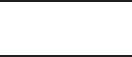
Fitness
™
→
Fitness
Благодаря приложению Fitness,
предоставленному службой Smart Hub,
можно заниматься спортом и выполнять
созданную программу упражнений.
N
Для использования функции Fitness
необходимо войти в службу Smart Hub.
Прочтите следующие примечания, прежде
чем приступить к упражнениям...

